Sokan különböző kapacitással használjuk a Dropboxot (lásd, mit csináltam ott?), és ha igen, gyakran használjuk a számunkra fontos adatok kulcsfontosságú biztonsági mentési tárolójaként. Ha nem lenne fontos, valószínűleg most sem foglalkoznánk azzal, hogy biztonsági másolatot készítsünk róla, igaz? Ha komolyan veszi a biztonságát, és mostanra reméljük, hogy mindannyian így tesz, akkor ugrálhat az örömtől, hogy a Dropbox kétlépcsős azonosítású bejelentkezéssel bővítette legújabb béta verzióját.
A legutolsó Dropbox A béta ugyanazt az elvet követi, mint a Google kétlépcsős azonosítása. Ahhoz, hogy hozzáférjen fiókjához, két dologra van szüksége: 1) valamire, amit ismer -- a jelszavát és 2) valamire, amivel rendelkezik -- a telefonjára. És valóban nincs ok arra, hogy ne vegye a saját kezébe a biztonságot, és adja hozzá a második szintet, hogy megelőzze a legrosszabb megtörténtét. Ha még nem tette meg, vegye fel a Dropbox alkalmazást a Google Play Áruházból a fenti linken, és ha ha szeretné beállítani fiókjában a kétlépcsős azonosítást, keressen fel minket a szünet után, hogy részletesebben tudhassunk magyarázat
Forrás: Dropbox fórumok; keresztül A perem
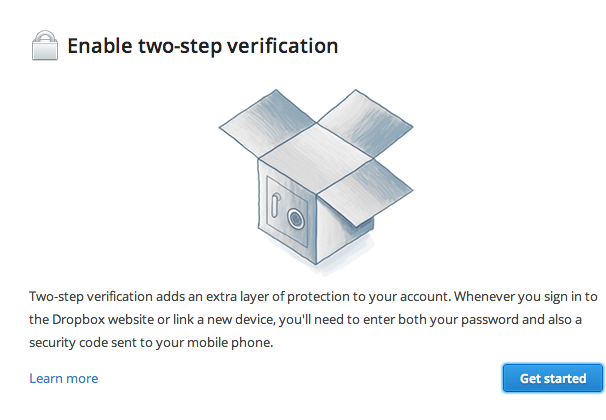
A letöltés után a béta alkalmazást az asztalra a Dropbox fórumról (a Windows, a Mac és a Linux egyaránt képviselteti magát), és telepítve van lehetősége a kétlépcsős azonosítás bekapcsolására a Dropbox webhely beállítási paneljén. Kapcsolja be, adja meg Dropbox jelszavát az engedélyezéshez, és válassza ki, hogyan szeretné megkapni a jelszókódokat 2. lépésként.
A Google-hoz hasonlóan itt is választhat, hogy szöveges üzeneteket küldjön kódokkal, vagy egy időalapú, egyszeri jelszógenerátort használjon. Ha már beállította a Google kétlépcsős hitelesítését, valószínűleg telepítette a Google Authenticator alkalmazás, és ez az alkalmazás tökéletesen működik a Dropbox számára is. Válassza ki a mobiltelefon-alkalmazás használatának lehetőségét, és megjelenik egy vonalkód. A Google Authenticator alkalmazásban érintse meg a beállítások gombot a jobb felső sarokban, és koppintson a "Fiók hozzáadása", majd a "Vonalkód beolvasása" elemre. Olvassa be a kódot a számítógépén, és a Dropbox alkalmazás összekapcsolódik a Google Hitelesítővel, és elkezdi generálni a kódokat.
A szolgáltatás inicializálásához szükséges kód megadásakor egy „vészhelyzeti biztonsági kódot” kap. Ez hasonló a Google egyszer használatos jelszavaihoz, és visszajuttatja fiókjába, ha telefonját ellopják, vagy az Ön tudta nélkül leválasztják róla. Ennek a kódnak a biztonságban tartása kiemelt helyen szerepeljen a prioritások listáján, mivel ez az utolsó védelmi vonal a fiókjába való bejutáshoz, ha egy másik személy hozzáférne. A Dropbox azt javasolja, hogy írja le papírra, és tárolja biztonságos helyen – de mindenkinek megvan a saját rendszere, amely itt működik.

Ez az! Most már sokkal biztonságosabb módja van a Dropboxon lévő fontos fájljainak eléréséhez. A kipróbáláshoz próbáljon meg bejelentkezni a Dropboxba, és használja a Google Authenticator alkalmazást kód létrehozásához. Ez remekül működik a Dropbox alkalmazás engedélyezésekor Androidon is – amikor a rendszer kódot kér, nyomja meg a gombot nyomja meg a kezdőlap gombot, lépjen a Google Hitelesítőbe, nézze meg a kódot, majd váltson vissza a Dropboxra, és írja be azt.
